Dla większości ludzi aparat w ich iPhonie jest najlepszym, jaki kiedykolwiek mieli. Ale to nie ma większego znaczenia, jeśli nie możesz zapisać tych pięknych zdjęć na swoim komputerze, tak jak w przypadku wielu użytkowników, którzy odkryli, że ich folder DCIM na iPhonie jest pusty!
Folder DCIM to miejsce, w którym zapisuje swój telefon iPhone, iPad lub iPod touch Dcyfra CAmeryka JESTEMwieczność. Po podłączeniu do komputera wszystkie zdjęcia z urządzenia powinny znajdować się w folderze DCIM.
Jak więc ten folder DCIM może być pusty, jeśli na Twoim iPhonie są setki zdjęć!? Właśnie tego jesteśmy tutaj, aby się dowiedzieć.
Zawartość
-
Szybkie porady
- Związane z:
- Jak znaleźć folder DCIM iPhone'a na komputerze?
-
Dlaczego mój folder DCIM na iPhonie jest pusty?
- Dlaczego iCloud Photos oznacza, że mój folder DCIM na iPhonie jest pusty?
-
Jak pobrać iCloud Photos na mój komputer?
- Jak zmienić ustawienia Zdjęć iCloud, aby przenieść moje zdjęcia?
- Jak pobrać zdjęcia bezpośrednio ze Zdjęć iCloud na komputer?
-
Co się stanie, jeśli Zdjęcia iCloud są wyłączone?
- Uważaj na strumień zdjęć
- Upewnij się, że Twój iDevice umożliwia komputerowi dostęp do niego
- Sprawdź sterownik USB urządzenia mobilnego Apple
- Zawartość DCIM może być ukryta
- Powiązane posty:
Szybkie porady
 Podsumowaliśmy ten post w kilku krótkich wskazówkach na wypadek, gdybyś nie miał czasu na zapoznanie się ze wszystkimi szczegółami:
Podsumowaliśmy ten post w kilku krótkich wskazówkach na wypadek, gdybyś nie miał czasu na zapoznanie się ze wszystkimi szczegółami:
- Wyłącz Zdjęcia iCloud lub wybierz opcję Pobierz i zachowaj oryginały.
- Wyłącz Strumień zdjęć dla wszystkich urządzeń iDevices.
- Zresetuj ustawienia lokalizacji i prywatności na swoim urządzeniu iDevice.
- Zainstaluj ponownie sterownik Apple Mobile Device USB na swoim komputerze.
- Pokaż ukryte pliki w Eksploratorze plików na komputerze.
Związane z:
- Kompletny przewodnik po zdjęciach iCloud w 2019 roku
- Jak wyeksportować zdjęcia z iPhone'a na komputer z systemem Windows z datą
- Jak przeglądać zdjęcia iCloud na iPhonie?
- Co zrobić, jeśli nie możesz przenieść zdjęć z iPhone'a na komputer
Jak znaleźć folder DCIM iPhone'a na komputerze?
Dla tych, którzy jeszcze nie wiedzą, poświęćmy chwilę, aby wyjaśnić, jak podłączyć iDevice do komputera i znaleźć folder DCIM. Nie krępuj się pomiń tę sekcję jeśli znasz już ten proces.
Jak otworzyć folder DCIM na komputerze:
- Włącz i odblokuj iPhone'a, iPada lub iPoda touch.
- Użyj kabla dostarczonego z urządzeniem, aby podłączyć je do komputera.
- Jeśli pojawi się monit, dotknij Zaufaj temu komputerowi na Twoim urządzeniu.
- otwarty Przeglądarka plików na komputerze i przejdź do:
Komputer/[iDevice]/Wewnętrzna pamięć masowa/DCIM - Powinieneś teraz zobaczyć foldery ze wszystkimi Twoimi zdjęciami.
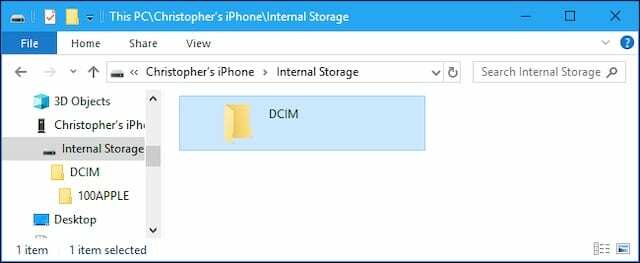
Możesz także importować zdjęcia z urządzenia iDevice na komputer za pomocą aplikacji Zdjęcia. Jak wyjaśniono w witrynie pomocy technicznej systemu Windows.
Dlaczego mój folder DCIM na iPhonie jest pusty?
Nie jesteś jedynym, który znalazł pusty folder DCIM na swoim iPhonie. Przydarzyło im się to ponad 2000 innych użytkowników. Jednak wbrew pozorom prawdopodobnie nie ma problemu z oprogramowaniem Apple. To jest zamierzona funkcja.

I nie nazywam tego cechą ironiczną. Jest to coś, z którego wielu z nas korzysta na co dzień: Zdjęcia iCloud.
Dlaczego iCloud Photos oznacza, że mój folder DCIM na iPhonie jest pusty?
Zdjęcia iCloud pełnią dwie główne funkcje:
- Synchronizuje Twoje zdjęcia i filmy na wszystkich Twoich urządzeniach.
- Oszczędza pamięć wewnętrzną na Twoich urządzeniach, przesyłając te zdjęcia i filmy do iCloud.
Jak można się domyślić, jest to druga funkcja, która opróżnia folder DCIM na iPhonie, iPadzie lub iPodzie touch.
Gdy Zdjęcia iCloud są włączone, iDevice przechowuje tylko podglądy zdjęć w Twojej bibliotece. Pobiera wersję w pełnej rozdzielczości z iCloud za każdym razem, gdy otworzysz zdjęcie, oznaczone białym kółkiem ładowania w prawym dolnym rogu.

Folder DCIM przechowuje zdjęcia, które Twój iDevice ostatnio pobrał lub nie przesłał jeszcze do iCloud. Zwykle jest to mały wybór Twojej biblioteki zdjęć. Dlatego folder DCIM jest pusty po podłączeniu iPhone'a do komputera.
Jeśli masz pewność, że wyłączyłeś Zdjęcia iCloud, przejdź do poniższej sekcji rozwiązywania problemów.
Jak pobrać iCloud Photos na mój komputer?
Wiem wiem. To w rzeczywistości nie pomaga. Jasne, teraz wiemy, dlaczego folder DCIM na iPhonie jest pusty. Ale nie jesteś bliżej przeniesienia tych zdjęć na komputer.
Cóż, na to też mamy kilka rozwiązań:
- Zmień ustawienia Zdjęć iCloud.
- Pobieraj zdjęcia bezpośrednio ze Zdjęć iCloud.
Jak zmienić ustawienia Zdjęć iCloud, aby przenieść moje zdjęcia?
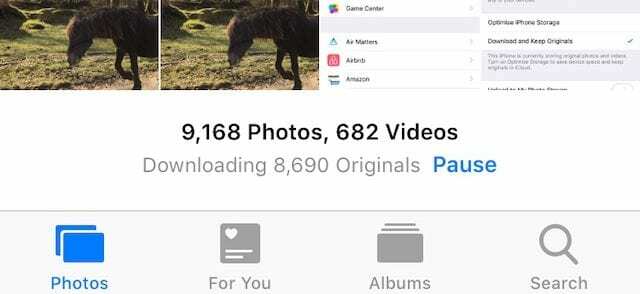
Część usługi Zdjęcia iCloud, w której wszystkie zdjęcia i filmy są przechowywane w chmurze, jest opcjonalna. Oczywiście dla niektórych z nas tak jest lepiej: nie mogę zmieścić mojej biblioteki zdjęć o pojemności 100 GB na moim iPhonie 64 GB bez zdjęć iCloud.
Ale jeśli masz dużo wolnego miejsca i chcesz, aby Twoje zdjęcia były przechowywane na urządzeniu iDevice, wystarczy zmienić ustawienie i poczekać, aż zostaną pobrane. Następnie możesz skopiować je z folderu DCIM na komputer.
Włącz opcję Pobierz i zachowaj oryginały na swoim urządzeniu iDevice:
- Na iPhonie, iPadzie lub iPodzie touch przejdź do Ustawienia > Zdjęcia.
- Pod iCloud sekcja, wybierz Pobierz i zachowaj oryginały.
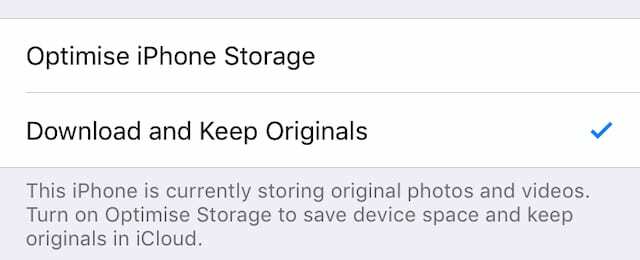
- Twój iDevice pobiera zdjęcia, gdy jest podłączony do Wi-Fi.
- Może to potrwać kilka dni w zależności od szybkości Internetu i rozmiaru biblioteki.
- Sprawdź postęp pobierania, przewijając do dołu aplikacji Zdjęcia.
Po pobraniu wszystkich zdjęć i filmów zapełniają one folder DCIM na urządzeniu iDevice. Następnie możesz podłączyć go do komputera i przesłać zdjęcia.
Jak pobrać zdjęcia bezpośrednio ze Zdjęć iCloud na komputer?
Dlaczego nie wyciąć środkowego człowieka? Jeśli przechowujesz swoje zdjęcia w iCloud, pobierz je bezpośrednio z chmury na swój komputer. W ogóle nie ma potrzeby przesyłania danych przez iPhone'a, iPada lub iPoda touch!
Pobierz mały wybór zdjęć z witryny iCloud:
Jeśli chcesz przenieść tylko wybrane zdjęcia na komputer (mniej niż 1000 zdjęć jednocześnie), możesz to zrobić bezpośrednio z witryny iCloud.
- Zaloguj się do witryny iCloud przy użyciu swoich danych Apple ID.
- Iść do Zdjęcia.
- Kliknij zdjęcie, aby je zaznaczyć, lub przytrzymaj Zmiana aby wybrać wiele zdjęć.
- Kliknij Pobierać w prawym górnym rogu okna.
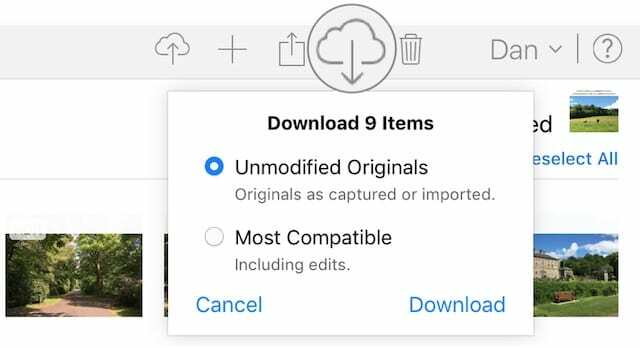
Pobierz wszystkie swoje zdjęcia za pomocą iCloud dla Windows:
Najłatwiejszym sposobem pobrania całej biblioteki zdjęć jest użycie iCloud dla Windows.
-
Pobierz, zainstaluj i otwórz aplikację iCloud dla Windows na swoim komputerze.
- Zaloguj się do iCloud przy użyciu swoich danych Apple ID.
- Obok Zdjęcia, Kliknij Opcje… i włącz Zdjęcia iCloud.
- Pod Pobierz nowe zdjęcia i filmy na mój komputer, Kliknij Reszta…
- Wybierz, gdzie chcesz zapisać pobrane zdjęcia i filmy.
- Otwórz Przeglądarka plików okno.
- W sekcji Ulubione kliknij Zdjęcia iCloud z paska bocznego.
- W lewym górnym rogu okna wybierz Pobierz zdjęcia i filmy.
- Wybierz Wszystko i kliknij Pobierać.
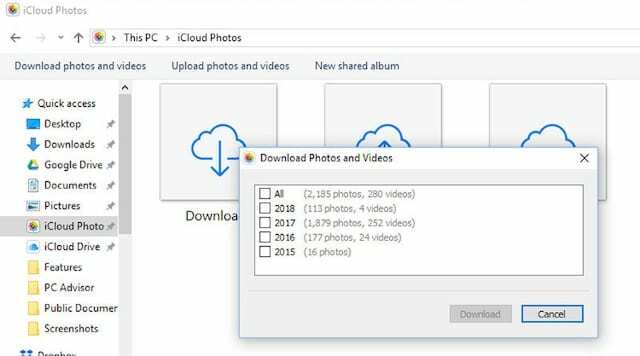
Co się stanie, jeśli Zdjęcia iCloud są wyłączone?
Niektórzy z was mogą uznać, że folder DCIM na iPhonie pozostaje pusty, nawet po wyłączeniu zdjęć iCloud. To może wydawać się końcem linii, ale nie zabrakło nam jeszcze trików.
Wypróbuj poniższe sugestie dotyczące rozwiązywania problemów i daj nam znać w komentarzach, który z nich działa dla Ciebie.
Uważaj na strumień zdjęć
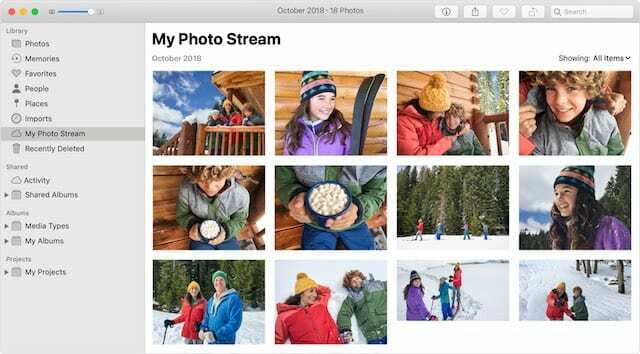
Nawet jeśli wyłączyłeś Zdjęcia iCloud, nadal możesz dać się zwieść funkcji Strumień zdjęć. Ta funkcja iCloud umożliwia przeglądanie ostatnich zdjęć ze wszystkich urządzeń iDevice w aplikacji Zdjęcia, niezależnie od tego, gdzie są faktycznie zapisane.
Oznacza to, że przy włączonym Strumieniu zdjęć niektóre zdjęcia wyświetlane na iPadzie mogą w rzeczywistości znajdować się na iPhonie. Lub odwrotnie. Musisz dowiedzieć się, na którym urządzeniu znajdują się Twoje zdjęcia i podłączyć to urządzenie do komputera.
Najłatwiejszym sposobem sprawdzenia, gdzie faktycznie przechowywane są zdjęcia, jest wyłączenie Strumienia zdjęć na wszystkich urządzeniach.
Wyłącz Strumień zdjęć na iDevices:
- Na iPhonie, iPadzie lub iPodzie touch przejdź do Ustawienia > Zdjęcia.
- Wyłączyć coś Prześlij do mojego strumienia zdjęć.
- Nie powoduje to usunięcia żadnych zdjęć, ale teraz możesz wyświetlić tylko zdjęcie na urządzeniu iDevice, które je zrobiło.
Upewnij się, że Twój iDevice umożliwia komputerowi dostęp do niego
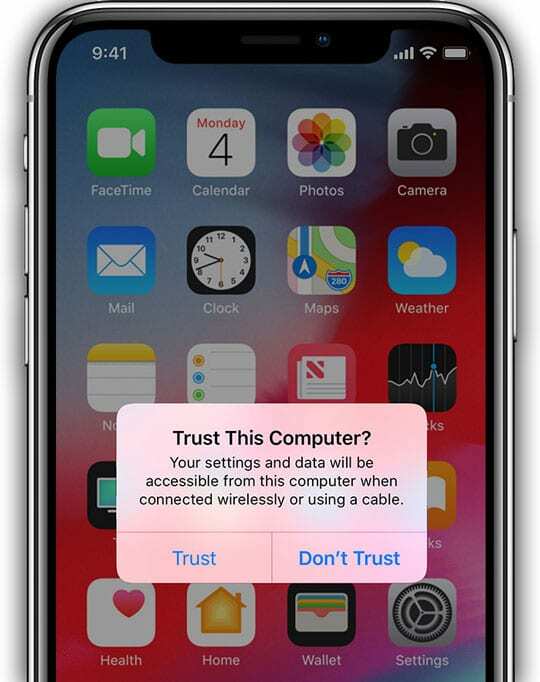
Możliwe, że Twój komputer nie ma uprawnień do przeglądania folderu DCIM na iPhonie, dlatego wydaje się pusty. Możesz zresetować tę preferencję bezpieczeństwa za pomocą opcji Resetuj lokalizację i prywatność w ustawieniach iDevice.
Po zresetowaniu ustawień lokalizacji i prywatności podłącz iDevice do komputera i dotknij Zaufaj temu komputerowi gdy pojawi się monit.
Zresetuj ustawienia lokalizacji i prywatności na urządzeniach iDevices:
- Na iPhonie, iPadzie lub iPodzie touch przejdź do Ustawienia > Ogólne > Resetuj.
- Uzyskiwać Zresetuj lokalizację i prywatność.
- Jeśli pojawi się monit, wprowadź swój kod dostępu.
- Potwierdź, że chcesz Resetowanie ustawień.
Sprawdź sterownik USB urządzenia mobilnego Apple
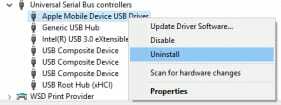
Chociaż nie potrzebujesz iTunes do przesyłania zdjęć na komputer, potrzebujesz małych programów, które są z nim dostarczane. Należą do nich sterownik USB urządzenia mobilnego Apple, który uczy komputer komunikować się z urządzeniami Apple.
Upewnij się, że korzystasz z najnowszej wersji iTunes na swoim komputerze. Następnie wykonaj poniższe czynności, aby ponownie zainstalować sterownik USB urządzenia mobilnego Apple.
Zainstaluj ponownie sterownik Apple Mobile Device USB na swoim komputerze:
- Podłącz iDevice do komputera, zamknij iTunes, jeśli się otworzy.
- Kliknij prawym przyciskiem myszy Początek przycisk i otwórz Menadżer urządzeń.
- Znajdź swoje urządzenie iDevice pod Urządzenia przenośne.
- Kliknij prawym przyciskiem myszy iDevice i wybierz Odinstaluj urządzenie.
- Zaznacz pole, aby Usuń oprogramowanie sterownika dla tego urządzenia.
- Kliknij ok, odłącz urządzenie i uruchom ponownie komputer.
- Sterownik zostanie ponownie zainstalowany po ponownym podłączeniu urządzenia iDevice.
Zawartość DCIM może być ukryta
Nie pytaj mnie jak. Nie pytaj dlaczego. Po prostu wiedz, że niektórzy użytkownicy odkryli, że zdjęcia na ich iDevice były ukryte przed ich komputerem. Dlatego folder DCIM na ich iPhonie był wyświetlany jako pusty.
Choć jest tajemniczy, łatwo go rozwiązać za pomocą opcji w Eksploratorze plików Windows.
Pokaż ukryte elementy w Eksploratorze plików:
- Otwórz Eksplorator plików na swoim komputerze.
- Iść do Widok > Pokaż/Ukryj.
- Sprawdź Ukryte przedmioty skrzynka.
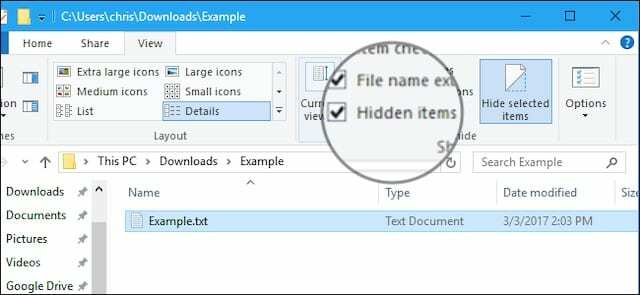
Czy folder DCIM na iPhonie jest nadal pusty? Nadal możesz przesyłać zdjęcia na komputer za pomocą aplikacji Zdjęcia. Lub jeśli to nie zadziała, spójrz na nasz obszerny przewodnik rozwiązywania problemów z przesyłaniem zdjęć.
I jak zawsze daj nam znać w komentarzach!

Dan pisze samouczki i przewodniki dotyczące rozwiązywania problemów, aby pomóc ludziom w pełni wykorzystać ich technologię. Zanim został pisarzem, zdobył licencjat z technologii dźwięku, nadzorował naprawy w sklepie Apple Store, a nawet uczył angielskiego w Chinach.